Boomerang Web vous permet de gérer très finement les droits de vos utilisateurs. Vous retrouverez dans ce tutoriel toutes les informations nécessaires pour vous guider dans la gestion de leurs autorisations et dans la délimitation de leur périmètre d’action sur l’application.
Gérer les permissions d’un utilisateur
Rendez-vous sur Admin > Utilisateurs, puis sur le profil d’un utilisateur sélectionnez l’onglet “Permissions” : c’est dans cet onglet que vous allez pouvoir définir les autorisations de l’utilisateur.

Les rôles permettent de donner un certain nombre de droits aux utilisateurs, selon les fonctions de chacun. Par défaut, tous les utilisateurs sont des “Utilisateurs internes” auxquels vous pouvez attribuer d’autres rôles. Quelques rôles de base sont disponibles sur l’application :
- Administrateur : Utilisateur ayant les droits d’administration du système.
- Acheteur : Utilisateur ayant les droits nécessaires pour créer des bons de commande.
- Valideur : Utilisateur pouvant valider des bons de commande et accéder aux analyses budgétaires.
💡 Il est possible de créer d’autres rôles en fonction de vos besoins comme par exemple un rôle “Comptable” qui permettrait aux utilisateurs d’accéder à la partie “Factures fournisseurs” de la plateforme.
Si vous souhaitez créer de nouveaux rôles, n’hésitez pas à en faire part à notre équipe support.
Définir le périmètre d’action d’un utilisateur
Selon la configuration de votre application, il est possible de définir ce que l’utilisateur peut “Voir” et “Créer” sur la plateforme via son profil, en fonction des droits que vous souhaitez lui donner sur l’outil :
- Créer : permet à l’utilisateur de créer des demandes pour ce périmètre.
- Voir : permet à l’utilisateur de consulter les demandes créées par d’autres utilisateurs.
Un utilisateur peut, par exemple, “voir” l’ensemble des bons de commande relié à un service, mais ne “créer” des bons de commande que sur certains projets. Ce périmètre se détermine dans Admin > Utilisateurs > Onglet “Permissions” de la fiche utilisateur :
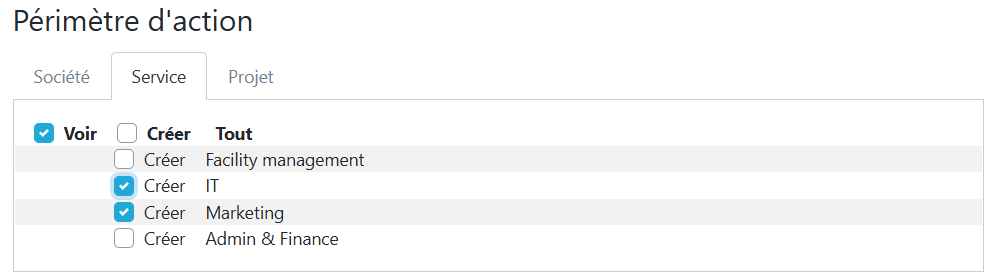
💡 Dans l’exemple ci-dessus, l’utilisateur peut consulter les bons de commande de tous les services de sa structure, mais ne créer des bons que pour les services “Marketing” et “IT”.
Une fois les droits déterminés sur la fiche utilisateur, cliquez sur “Enregistrer” pour conserver les modifications.